Дмитрий Бардиян - 500 типичных проблем и их решений при работе на ПК
- Название:500 типичных проблем и их решений при работе на ПК
- Автор:
- Жанр:
- Издательство:046ebc0b-b024-102a-94d5-07de47c81719
- Год:2009
- Город:Санкт-Петербург
- ISBN:978-5-388-00377-5
- Рейтинг:
- Избранное:Добавить в избранное
-
Отзывы:
-
Ваша оценка:
Дмитрий Бардиян - 500 типичных проблем и их решений при работе на ПК краткое содержание
Если вы регулярно работаете на компьютере, то у вас время от времени обязательно будут возникать различные проблемы. Причем проблемы эти, как правило, абсолютно разного уровня сложности – от неудачной установки кодеков при прослушивании музыки на компьютере до неполадок при создании локальной сети. Возникает вопрос: а как же их решать, ведь все о персональном компьютере и операционной системе знать попросту невозможно? Именно для этого и предназначена книга, которую вы сейчас держите в руках. В ней вы найдете 500 советов, решений различных проблем и ответов на всевозможные вопросы. С этой книгой все проблемы, возникающие перед вами при работе на ПК, будут решены!
500 типичных проблем и их решений при работе на ПК - читать онлайн бесплатно ознакомительный отрывок
Интервал:
Закладка:
• чтобы приступить к преобразованию, нажмите кнопку Start(Старт).
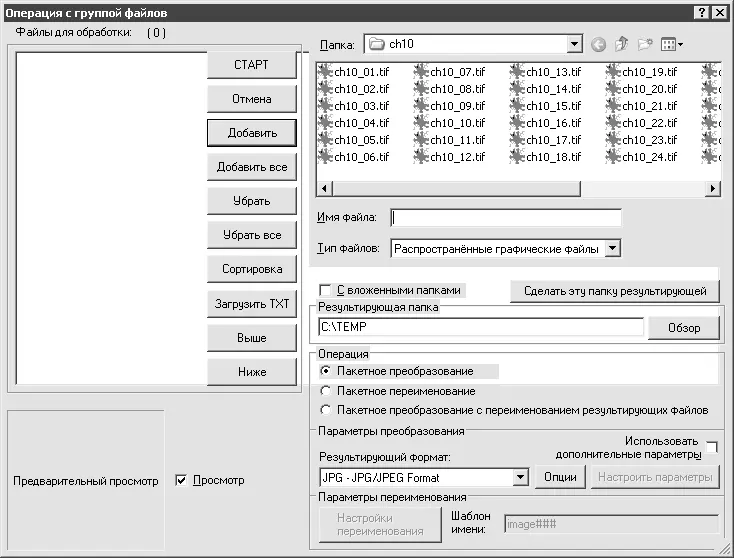
Рис. 10.23.Настройка пакетного преобразования в IrfanView
Справедливости ради стоит отметить, что рассмотренный пример пакетной обработки средствами Adobe Photoshop и IrfanView – лишь малая толика возможностей этих программ. Поэкспериментируйте – и вы будете удивлены количеством существующих параметров.
Можно ли редактировать JPEG без потери качества?
Наверняка вы замечали, что при сохранении JPEG-файла в любом графическом редакторе сжатие файла происходит повторно и качество теряется весьма заметно. Чтобы избежать ненужного сжатия, воспользуйтесь программой BetterJPEG (данную утилиту вы можете найти на сайте www.betterjpeg.com ), которая способна без снижения качества изображения выполнять такие операции, как вращение, обрезка, искажение, внедрение EXIF, устранение эффекта «красных глаз», перенос изображения в другой редактор и т. д. Уникальность программы заключается в том, что при своей работе она не производит повторной компрессии блоков информации, которые не попадают непосредственно в область редактирования.
Примечание
Русскоязычные пользователи, проживающие в странах бывшего СССР, могут бесплатно использовать программу в некоммерческих целях, воспользовавшись специальным ключом, доступным по адресу www.betterjpeg.com/testkey/betterjpeg.reg.
Я слышал, что есть программы, позволяющие создавать трехмерные модели по фотографиям. Как с ними работать?
3DMeNow – программа, которая позволяет создать объемную модель вашей головы даже по одной фотографии (в идеале – по двум). Полученную модель вы можете вращать в любых направлениях и осматривать с любых сторон. Но это еще не все – получившуюся 3D-голову можно заставить говорить, подмигивать и корчить рожицы.
Первым делом необходимо найти хотя бы одну фотографию, на которой вы смотрите в объектив. Затем откройте ее в графическом редакторе и обрежьте лишний фон, оставив по возможности одну только голову (с ушами, естественно). После запустите 3DMeNow и нажмите классическое сочетание Ctrl+N(или щелкните кнопкой мыши на значке с надписью New), чтобы создать новый проект. Появится окно, в котором вы сможете указать адрес к своей фронтальной и боковой фотографиям. Нажмите кнопку OKи приступайте. На экране появятся три окна: вид спереди, вид сбоку и трехмерная модель. Первое, что от вас требуется, – это передвигая синие точки на изображении лица спереди, подогнать зеленый овал под габариты «подопытного» лица. В окне трехмерной модели справа внизу уже сейчас должно возникнуть что-то отдаленно напоминающее голову.
Теперь откройте меню Edit→ Place Features– на лице должна появиться масса дополнительных контрольных точек. Линии, обозначающие нос, рот и глаза, необходимо перетащить на те участки фотографии, на которых все эти органы действительно располагаются. Если «подопытное» лицо обладает слишком сложными чертами, чтобы их можно было описать такими убогими примитивами, нажмите на верхней панели кнопку + Points– количество контрольных точек увеличится вдвое. Расстановку точек надо выполнить как можно более тщательно, чтобы не допустить в трехмерной модели анатомических ошибок.
Обладателям двух фотографий ту же операцию по перетаскиванию контрольных точек придется проделать и на виде сбоку.
Если полученная модель головы сильно отличается от оригинала или не соответствует вашему художественному замыслу – не расстраивайтесь, а просто засучите рукава и в меню Editвыполните команду Sculpting. В общем, почувствуйте себя скульптором. Теперь, передвигая точки, можно придать черепу нужную форму.
Когда 3D-голова готова, самое время приступать к ее анимации. Для этого на контрольной панели нажмите кнопку Animate– внизу появятся временн ая шкала и клавиши управления: Back, Forward, Stopи Play. Пока временн ая шкала пуста, нажатие кнопки Playприводит лишь к легкому покачиванию трехмерной модели головы и шевелению бровями. Придать ей больше эмоций помогут расположенные слева предопределенные выражения лица. Все они разделены на четыре класса: Look At(различные положения глаз), Crazy Morphs(рожицы), Expressions(выражения чувств), Emotions(эмоции). В каждом классе представлено не менее шести соответствующих выражений лица. Щелкнув кнопкой мыши на понравившемся, вы можете перетащить его вниз в любое место временной шкалы, тем самым заставив 3D-голову «скорчить» соответствующую гримасу в нужное время. Комбинировать различные выражения можно бесконечно.
Если вы хотите сопроводить все это «кривляние» голосом, то нажмите на панели сверху кнопку Recordи говорите в микрофон все, что угодно.
Желательно сначала провести озвучивание персонажа, а затем уже приступать к его анимированию.
К слову, людям, не жаждущим взглянуть на себя со стороны, 3DMeNow все равно пригодится. Средствами этой программы можно сделать отличную поздравительную открытку, заставив петь фотографию общего знакомого, именинника или Деда Мороза.
Записать итоговый видеоролик можно либо средствами самой программы 3DMeNow, либо с помощью приложения CamStudio, предназначенного для записи происходящего на экране в файл формата AVI.
В качестве альтернативы 3DMeNow можно использовать программу CrazyTalk со сходными возможностями, но куда большим размером. Впрочем, в некоторых случаях размер значения не имеет – в частности, когда хочется сделать первоклассный розыгрыш.
Хочу создать обучающий ролик и показывать менее опытным пользователям, как решать ту или иную проблему. С помощью какой утилиты это можно сделать?
Осуществить задуманное поможет программа UVScreenCamera (найти ее вы можете на сайте www.uvsoftium.ru ), которая позволяет записывать все, что происходит на экране, включая передвижения указателя мыши, в любом из поддерживающих данную возожность форматов: EXE, AVI, SWF. Кроме того, в UVScreenCamera можно указать, каким кодеком нужно сжимать AVI-файл, – для лучшей совместимости предпочтительнее использовать Проигрыватель Windows Media 9.
Для выполнения записи фильма в простейшем случае необходимо сделать следующее:
• запустить программу UVScreenCamera;
• выполнить действия, которые должен увидеть пользователь при просмотре фильма;
• остановить запись;
• сохранить фильм в любом из доступных форматов.
Для более наглядного представления информации на экране можно создавать выноски, появляющиеся в нужном месте в нужное время.
Читать дальшеИнтервал:
Закладка:










